Salah satu manfaat inti dari menautkan iPhone ke PC Windows 10 Anda adalah Anda dapat mengirim halaman web dari iPhone ke PC sehingga Anda dapat mengambil di mana Anda tinggalkan dengan mudah.
Dimulai dengan Fall Creators Update, Windows 10 memungkinkan Anda untuk melihat halaman web di PC yang Anda lihat di iPhone dan Android. Dengan kata sederhana, Anda sekarang dapat berbagi halaman web dari iPhone dan ponsel Android Anda ke Windows 10.

Yang perlu Anda lakukan adalah menginstal aplikasi Lanjutkan di PC di iPhone atau ponsel Android Anda dan masuk dengan akun Microsoft. Ingatlah bahwa Anda harus menggunakan akun Microsoft yang sama untuk masuk di PC iPhone dan Windows 10 Anda agar dapat berbagi halaman web.
Begini Cara kerjanya. Setelah Anda menginstal dan masuk untuk Lanjutkan di aplikasi PC menggunakan akun Microsoft yang sama yang Anda gunakan untuk masuk ke PC Windows 10 Anda, buka halaman web di Safari atau browser web lainnya. Ketuk ikon Bagikan, ketuk Lanjutkan pada aplikasi PC dalam daftar, ketuk Lanjutkan sekarang untuk segera membuka halaman web di browser web default Anda pada PC Anda. Jika Anda mengetuk opsi Lanjutkan nanti, halaman web akan muncul di Pusat Tindakan. Anda dapat mengklik tautan halaman web di Pusat Tindakan kapan saja untuk membukanya.
PENTING : PC Anda harus menjalankan Pembaruan Windows 10 Fall Creators atau versi di atas untuk menggunakan fitur ini. Jadi, pastikan Anda memiliki Pembaruan Windows 10 Fall Creators sebelum melanjutkan lebih jauh.
Menautkan iPhone ke PC Windows 10
Selesaikan petunjuk di bawah ini untuk menghubungkan iPhone Anda ke PC Windows 10.
Langkah 1: Buka aplikasi Pengaturan. Arahkan ke Telepon .
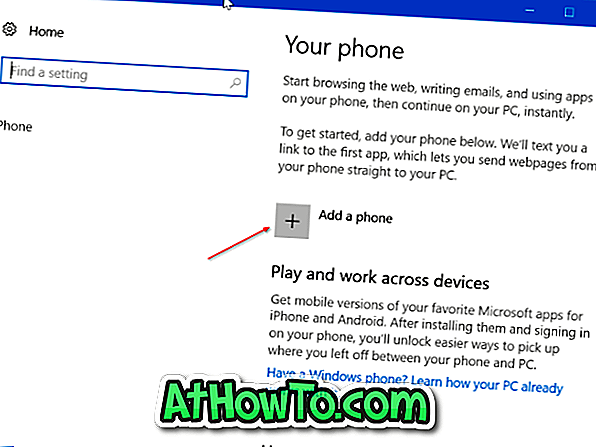
Langkah 2: Klik Tambahkan tombol telepon .
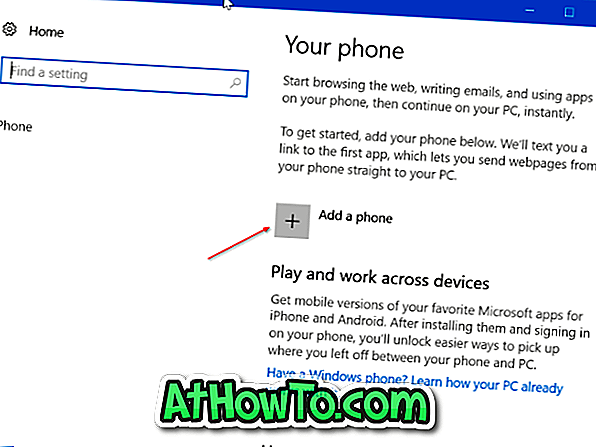
Langkah 3: Di tautan yang dihasilkan halaman telepon dan PC Anda, pilih kode negara Anda dan kemudian ketik nomor ponsel Anda. Klik tombol Kirim .
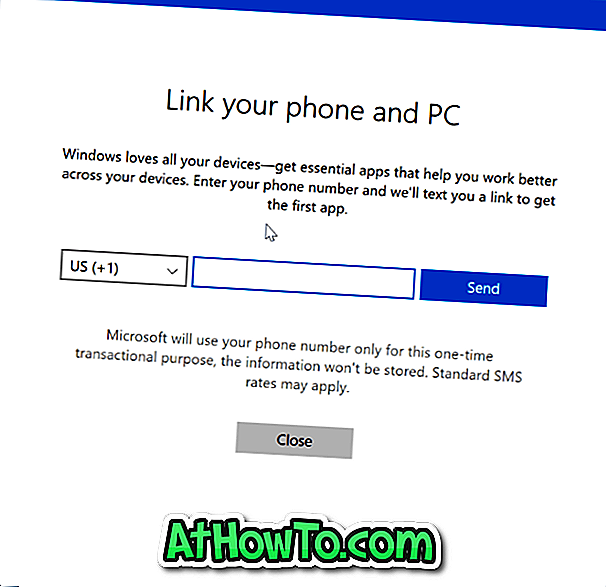
Langkah 4: Sekarang Anda akan menerima pesan teks di ponsel Anda dengan tautan untuk menginstal aplikasi Microsoft yang disebut Lanjutkan di PC. Klik tautan dalam pesan teks untuk membuka halaman App Store dari aplikasi Continue on PC. Jika Anda melihat pesan konfirmasi, klik tombol Ya untuk membuka halaman Store of Continue on PC app.
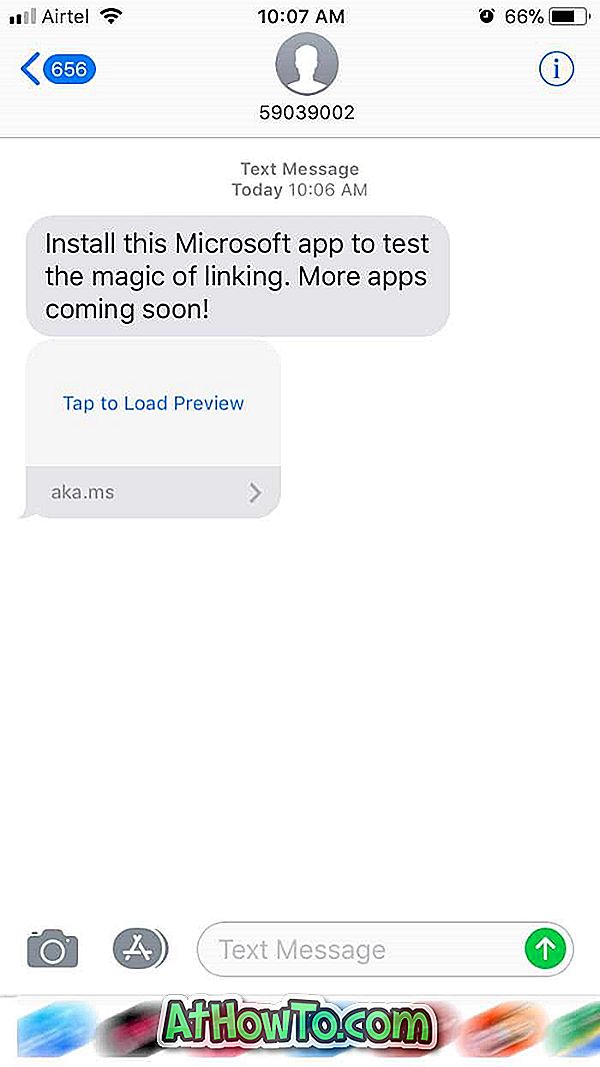
Langkah 5: Klik tombol Dapatkan untuk menginstal aplikasi di iPhone Anda.
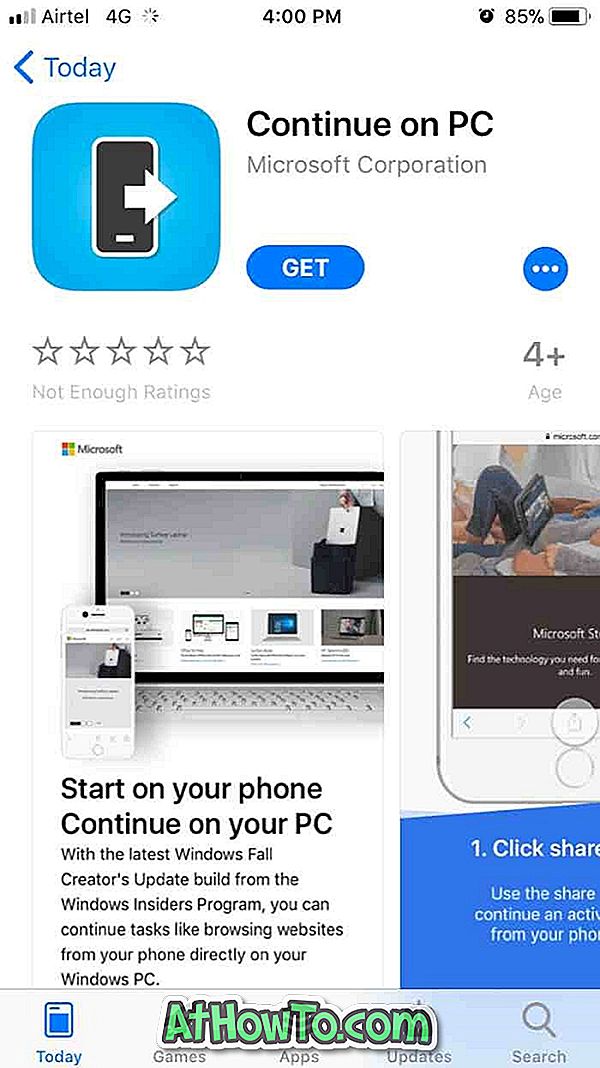
Langkah 6: Sekarang Anda telah menginstal aplikasi Lanjutkan di PC di iPhone Anda, buka halaman web apa pun di Safari atau browser lain, ketuk ikon Bagikan, ketuk Lainnya, aktifkan Lanjutkan di PC (lihat gambar di bawah) untuk menambahkannya ke daftar aplikasi yang dapat digunakan untuk berbagi halaman web. Ini adalah latihan satu kali, dan Anda tidak perlu melakukan ini di masa depan.
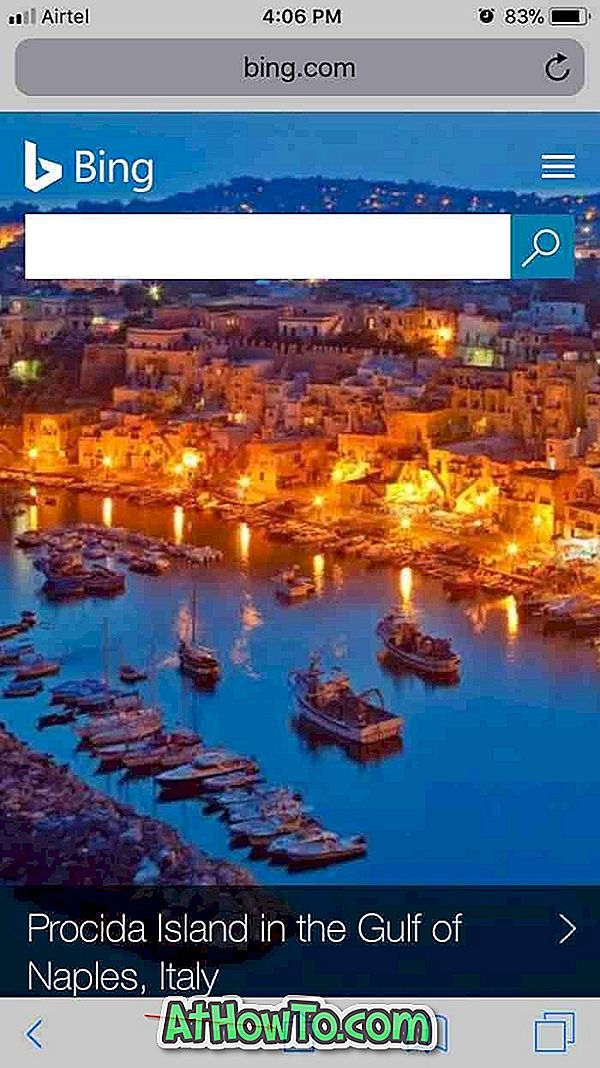
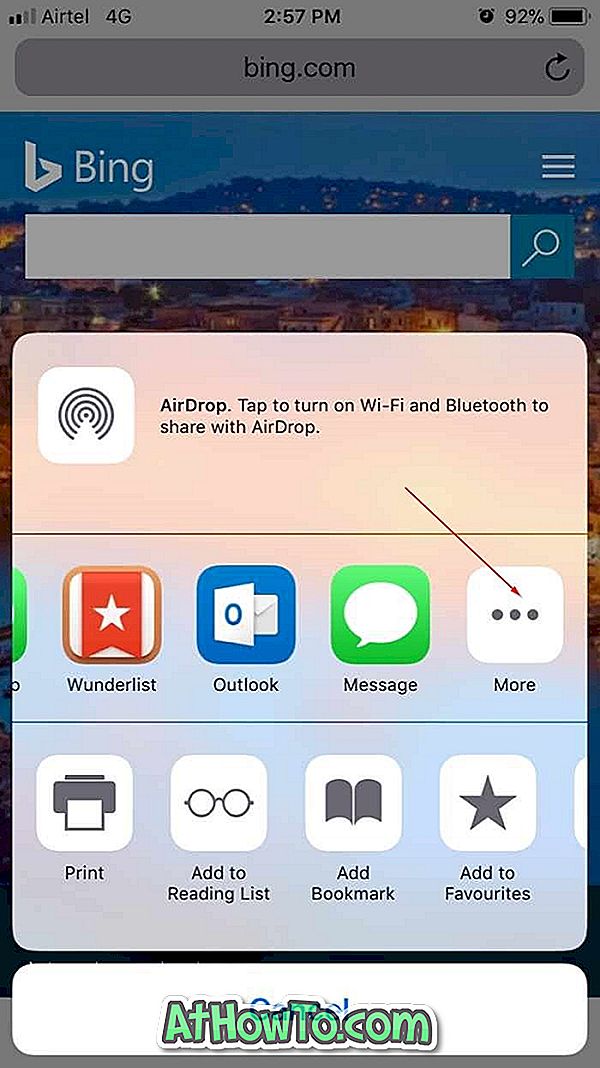
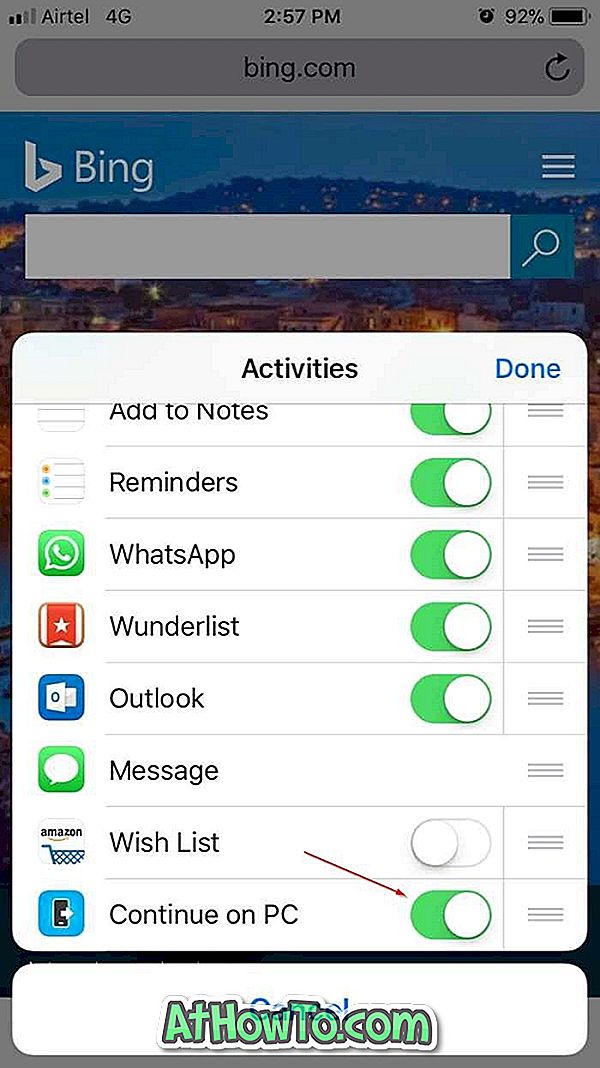
Langkah 7: Terakhir, untuk membuka halaman web yang saat ini Anda lihat di iPhone di PC Windows 10 Anda, cukup ketuk ikon Bagikan, ketuk Lanjutkan di PC, dan ketuk Lanjutkan sekarang, dan masuk dengan akun Microsoft yang sama yang Anda gunakan pada Windows 10 PC (hanya masuk pertama kali diperlukan).
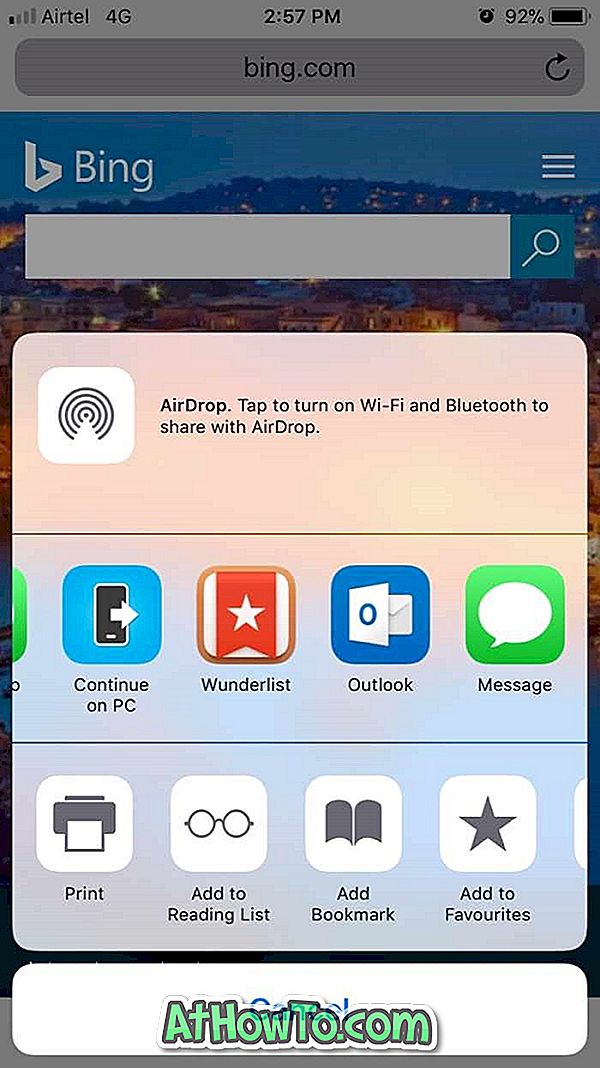
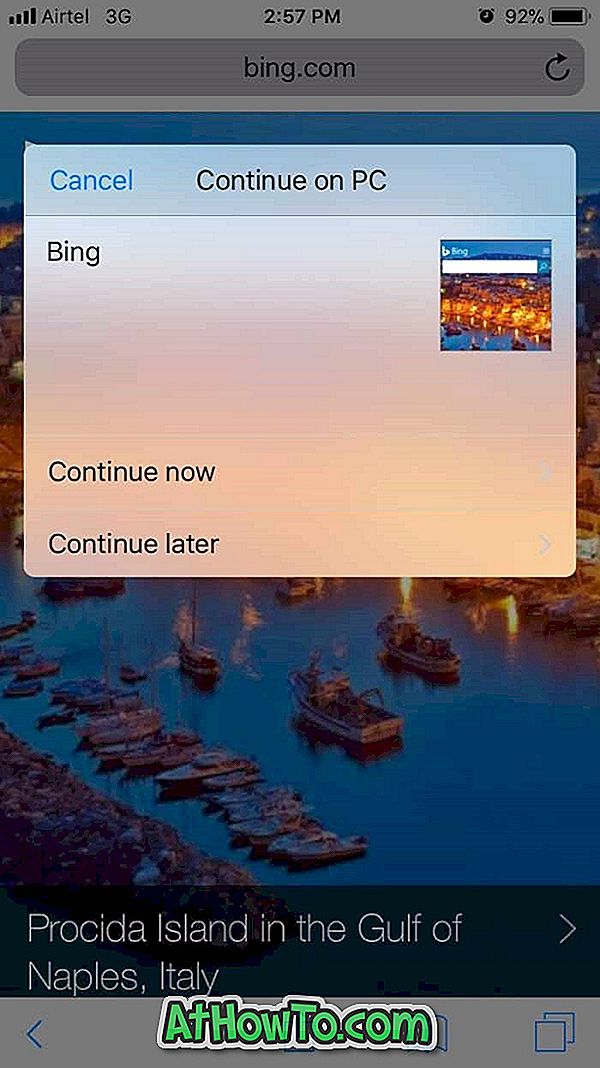
Perhatikan bahwa jika Anda menggunakan akun Microsoft yang sama untuk masuk ke beberapa PC, Anda mungkin melihat halaman berikut ini di mana Anda harus memilih PC yang ingin Anda kirimi halaman web.
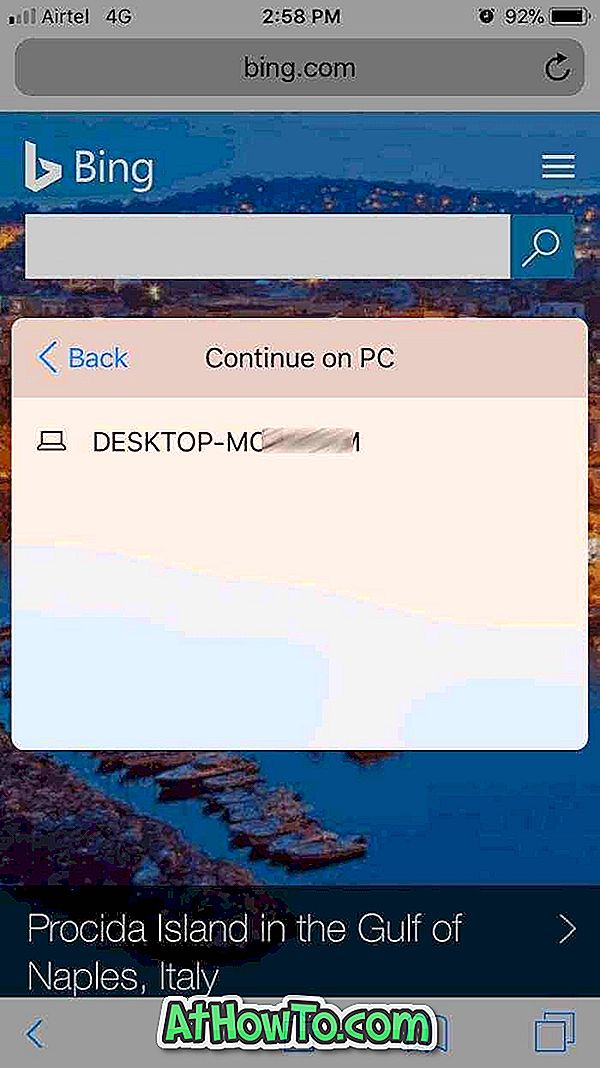
Halaman web akan secara otomatis dibuka pada PC Windows 10 Anda.













